Tutorial in 3 passaggi su come rallentare un video su CapCut
Supponiamo di navigare tra i video o le informazioni sui siti Web di social network. In tal caso, puoi notare che vari siti Web utilizzano vari approcci per rendere il filmato più attraente. Una strategia prevede l'applicazione di un effetto al rallentatore a determinate porzioni video. Vedere un evento svolgersi al rallentatore crea un senso di anticipazione nel pubblico mentre anticipa il culmine dell'azione. Alla fine, il pubblico presterà più attenzione al video che se fosse stato riprodotto a una velocità media. È perché la tensione si accumula lentamente sul video. Questo blog te lo dimostrerà come fare slow-motion su CapCut.
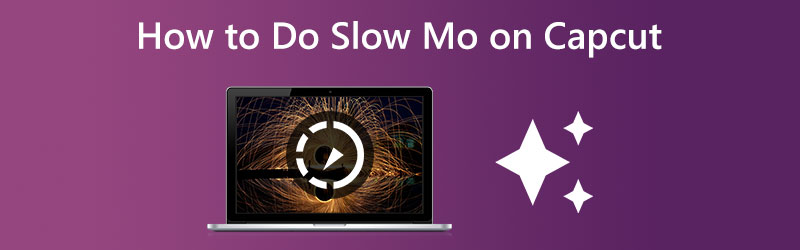

Parte 1. Come realizzare un video al rallentatore su CapCut
Negli ultimi anni, CapCut è emerso come uno dei programmi di editing video più popolari grazie alla sua disponibilità gratuita, facilità d'uso e funzionalità. La nota piattaforma di condivisione video lo utilizza come editor video principale per gli invii degli utenti. Uno dei tanti incredibili effetti che il sofisticato programma di editing video CapCut può aiutarti a produrre è un effetto al rallentatore che appare con movimenti fluidi. È solo uno dei tanti incredibili effetti che CapCut può aiutarti a ottenere.
Passo 1: Per iniziare, apri CapCut sul tuo dispositivo mobile, sia che si tratti di un dispositivo Android o iOS. Supponiamo che tu non abbia già scaricato e installato CapCut sul tuo dispositivo mobile. In tal caso, puoi trovarlo rapidamente nel Google Play Store o nell'App Store di Apple. Per avviare un nuovo progetto di elaborazione video in CapCut, utilizzare il file Nuovo progetto pulsante sul lato sinistro del programma. Scegli un video dal rullino fotografico da importare in CapCut in modo da poterlo modificare. Per aggiungere il video, fai clic sul pulsante Aggiungi nell'angolo inferiore destro dello schermo.
Passo 2: Poiché il rallentamento, un video avrà anche l'effetto di rallentare la colonna sonora del video. Dovremo prima rimuovere la musica di sottofondo dal video. Passa al menu Volume, quindi sposta il cursore fino a quando il volume non raggiunge 0. Per modificare la velocità del video in CapCut, prima scegli il pulsante della velocità nella schermata di modifica e quindi seleziona il solito pulsante. Per rallentare il ritmo dell'intero video, scegli l'impostazione Normale. Dobbiamo scegliere il Curva opzione in CapCut in modo da poter riprodurre parti particolari del film al rallentatore.
Passaggio 3: Per rallentare i filmati, trascina e rilascia i battiti dalla curva di velocità in CapCut sul lato inferiore del grafico. Puoi anche scegliere quali sezioni della scena vengono riprodotte al rallentatore alterando la posizione normale del ritmo nella scena. Quando hai terminato la modifica, vai nell'angolo in alto a destra dell'area di lavoro per il programma di editing video. Quindi, premi il pulsante con la freccia in alto per esportare il tuo film al rallentatore.
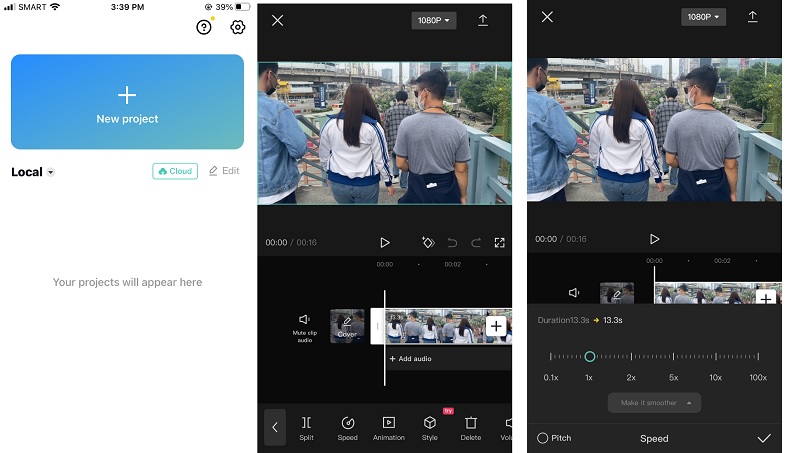
Parte 2. La migliore alternativa per realizzare un video al rallentatore
Puoi passare a un'applicazione desktop se non hai un'app CapCut sul tuo dispositivo o se hai problemi a navigare nell'interfaccia a causa delle dimensioni ridotte dello schermo. Ora sei in grado di utilizzare il Vidmore Video Converter con questo. Questo software può modificare sia file audio che video. È dotato di una cassetta degli attrezzi con vari strumenti che aiutano i clienti a ottenere i miglioramenti di loro scelta. Oltre a velocizzare il video, Vidmore Video Converter può anche rallentarlo.
Puoi utilizzare Vidmore Video Converter per rallentare la riproduzione dei tuoi video clip e il programma ti consente anche di tagliare o tagliare i tuoi file. Gli utenti possono migliorare o ridurre la qualità del video e le dimensioni del file andando alle impostazioni. Questo programma è estremamente vantaggioso per gli utenti Mac e Windows poiché può fornire strumenti di editing intuitivi pur continuando a produrre video di alta qualità. È uno dei motivi per cui questo software è così popolare.
Passo 1: Installa il Vidmore Video Converter sul tuo dispositivo dopo averlo permesso di funzionare normalmente. Quando l'applicazione è stata installata correttamente, avviarla.
Puoi modificare la velocità di riproduzione del video andando al menu Toolbox e scegliendo il Regolatore di velocità video opzione. Ti consente di modificare la velocità o la lentezza con cui avviene l'azione nel tuo film di regia.
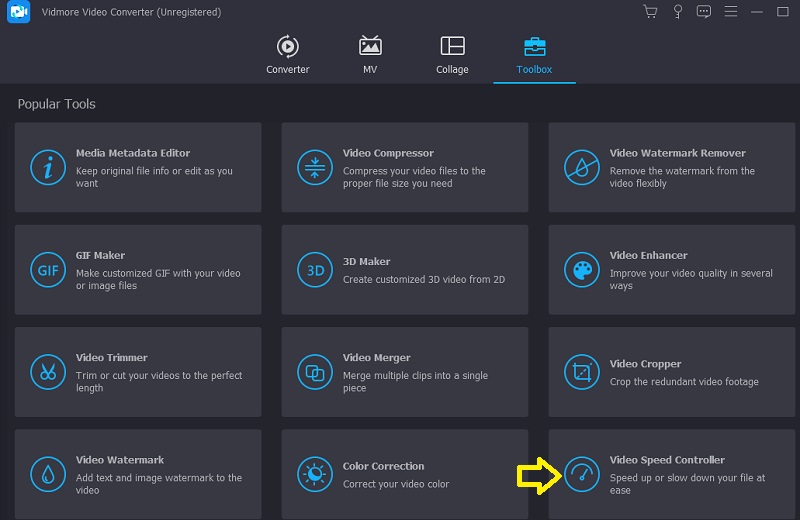
Quando scegli Regolatore di velocità video dalla barra dei menu a lato dello schermo, a Più il segno apparirà al centro dello schermo. Ora è il momento di premere il simbolo più. La barra dei menu si trova sul lato destro del display.
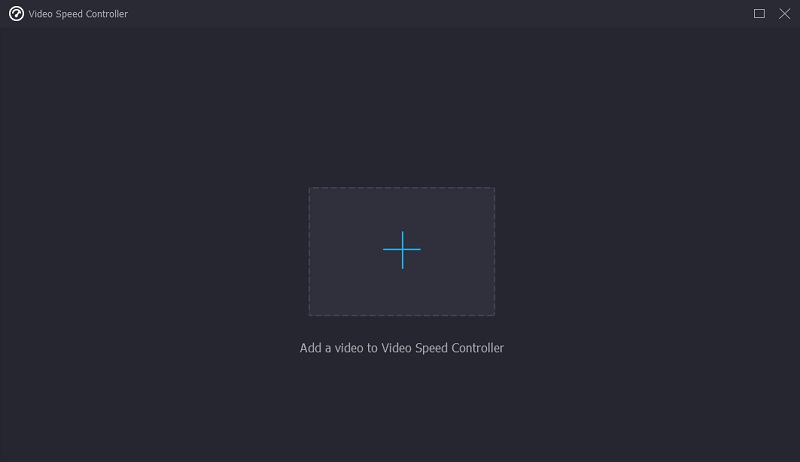
Passo 2: Al termine del film apparirà un menu che ti consentirà di modificare la velocità di riproduzione. La difficoltà del gioco e il ritmo possono cambiare con la semplice pressione di un pulsante.
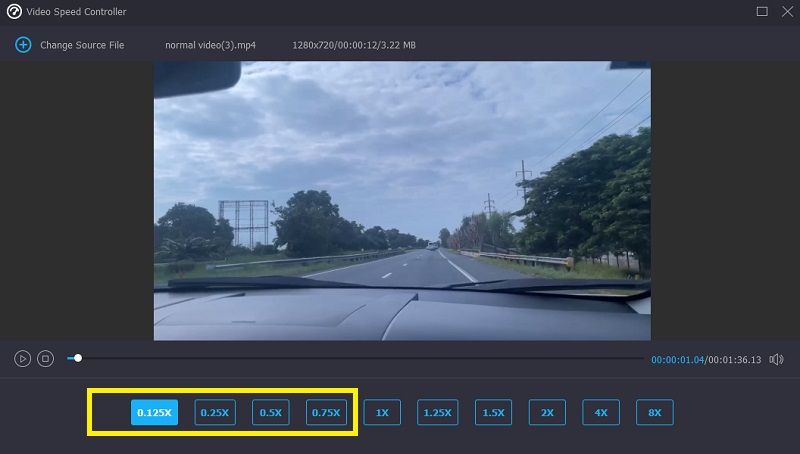
Nel impostazioni nell'area, scoprirai i cursori e i quadranti che ti permettono di regolare la qualità del prodotto finale. Segui questa procedura premendo il tasto Tab sulla tastiera. Puoi regolare cose come fotogrammi al secondo, risoluzione e altro. Se non ci sono piani attuali per modificare i valori in questione, è possibile procedere con la modifica.
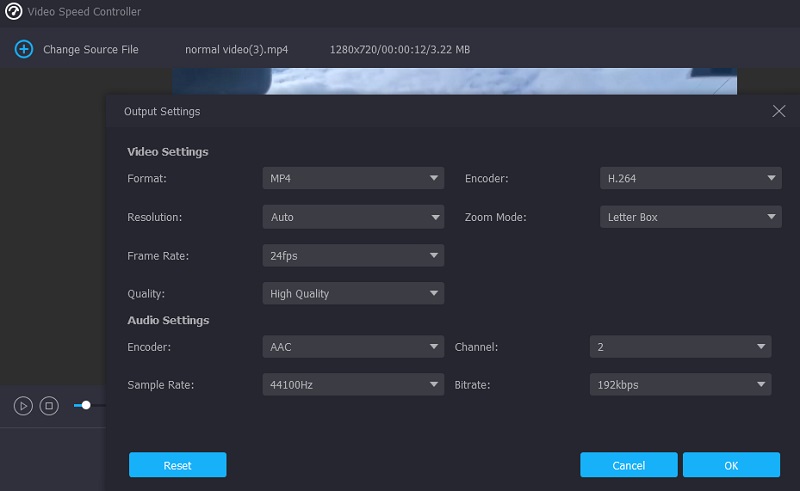
Passaggio 3: Quando il menu scende, scegli Esportare per iniziare il download. Apre la finestra di dialogo di esportazione del file. Questo è ciò che accadrà subito dopo l'inizio dell'intervento. Dopodiché, non puoi passare alla fase successiva della procedura fino al termine di quella attuale.
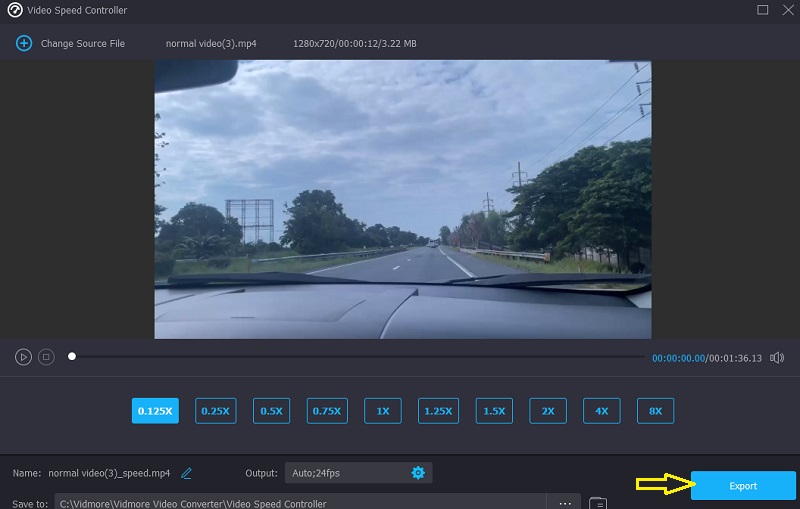
Parte 3. Domande frequenti sulla realizzazione di un video al rallentatore su CapCut
Con quali formati di file funziona CapCut?
Quando salvi il film sul tuo dispositivo, iOS utilizzerà il formato MOV per impostazione predefinita, mentre Android utilizzerà il formato MP4 per impostazione predefinita.
Quanto può durare un video clip in CapCut?
Il tempo massimo che CapCut può gestire per un video clip è di 15 minuti.
Quanto costa CapCut?
Il software gratuito per l'editor video e la creazione di film CapCut è una soluzione all-in-one. Fornisce tutti gli strumenti necessari per produrre film di eccezionale qualità e impatto visivo.
Conclusioni
Seguendo le indicazioni sopra ve lo mostreremo come rallentare un video in CapCut. Supponiamo che non ti piacciano le funzionalità di modifica fornite dall'app e preferisci avere un editor video più facile da usare. In tal caso, puoi passare alla versione del software Vidmore Video Editor.



